Copilot é o chatbot de IA da Microsoft. Ele gera imagens, responde dúvidas e dá sugestões a partir de um prompt. Embora semelhante a outros chatbots, possui recursos exclusivos suficientes para torná-lo um dos melhores aplicativos de IA para seu telefone ou tablet Android. Escolhemos os melhores recursos do Copilot para ajudá-lo a começar a usar o aplicativo AI. Este guia é útil se você usa o Copilot com aplicativos do Microsoft 365, por meio do aplicativo autônomo ou por meio de um navegador da Web.
1 Gere imagens gratuitamente a partir do seu telefone
Copilot oferece uma ferramenta gratuita de geração de imagens desenvolvida pela DALL·E. Este recurso funciona como a maioria dos prompts de geração de imagens de IA. Por exemplo, depois de pedir ao Copilot para criar uma imagem, você pode refiná-la e pedir ao chatbot para recriá-la.
Esse recurso é gratuito, então você pode criar um novo papel de parede para o seu telefone em segundos. No entanto, você deve entrar com uma conta da Microsoft para usar o recurso de geração de imagens do Copilot em todas as plataformas.
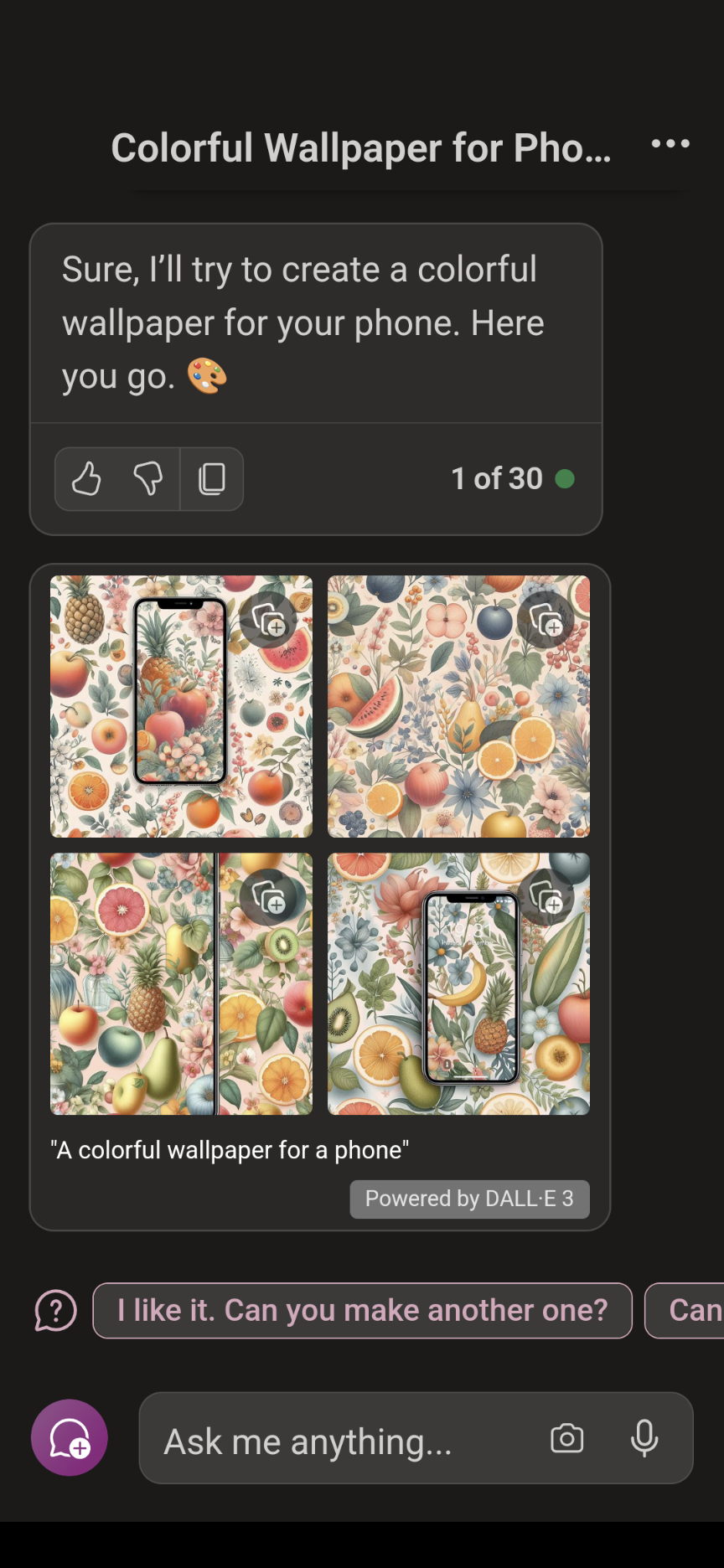
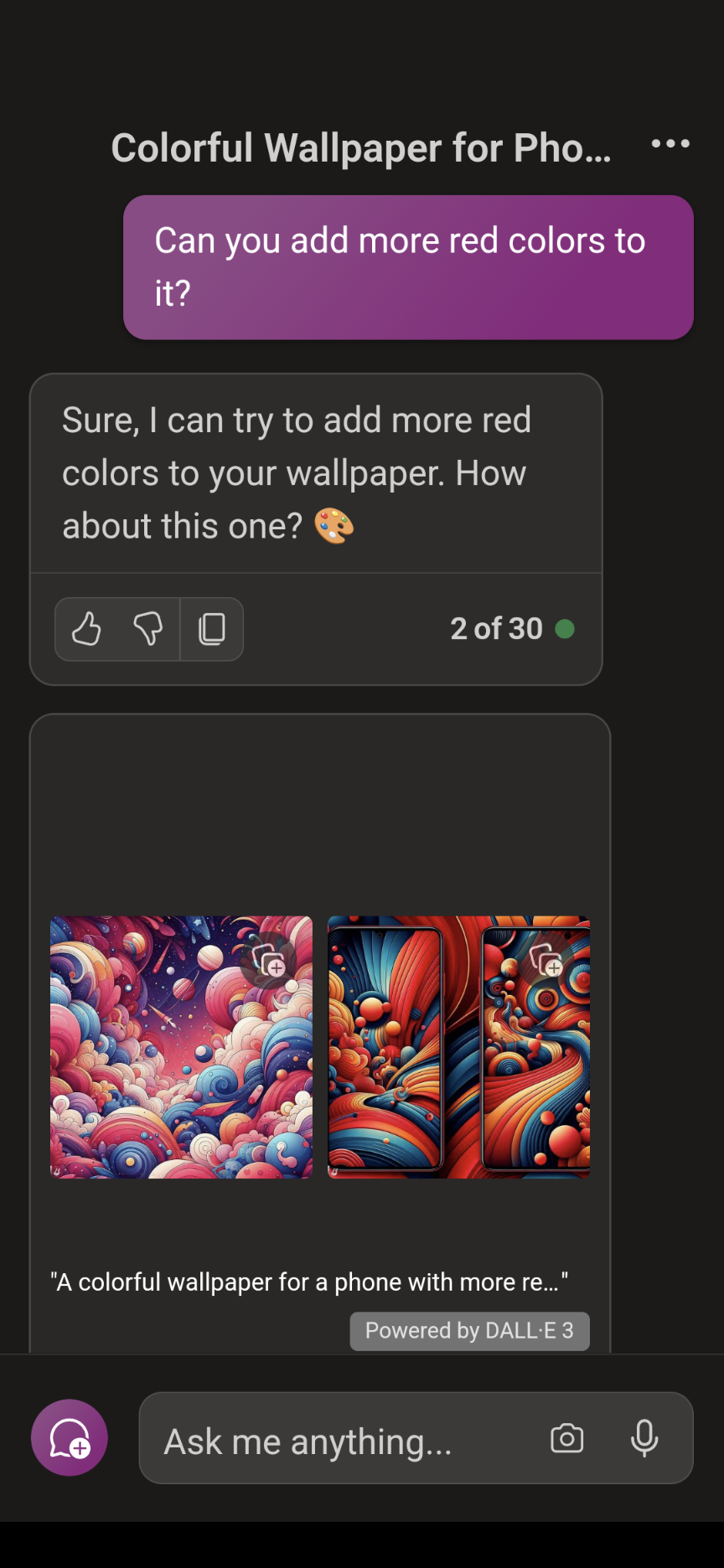
2 Gere respostas apropriadas com três estilos de conversa
O chatbot Copilot possui três estilos de conversa: Mais Criativo, Mais Equilibrado e Mais Preciso. Esses estilos afetam a forma como o Copilot responde às suas solicitações e consultas.
Mais Equilibrado
Este estilo gera uma resposta informativa e interessante, sendo um excelente ponto de partida. Se os resultados não forem precisos ou criativos o suficiente, mude para outros estilos.
Esse estilo também gera respostas rapidamente. Quando precisar de uma resposta rápida, use Mais Equilibrado em vez de Mais Criativo ou Mais Preciso.
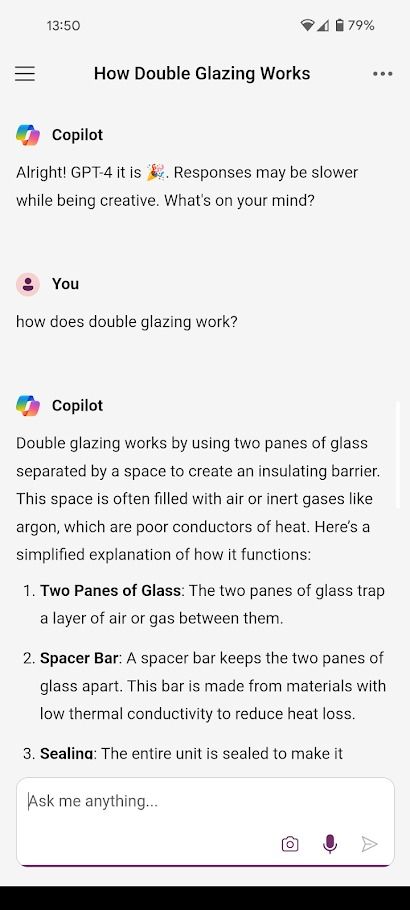
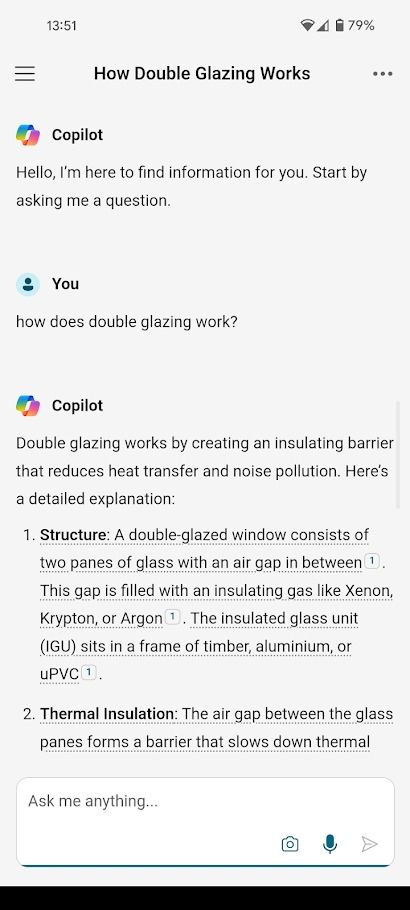
Mais criativo
Este estilo é apropriado para gerar conteúdo criativo como imagens, piadas e histórias.
Mais preciso
Este estilo prioriza a precisão, por isso é apropriado para responder questões factuais.
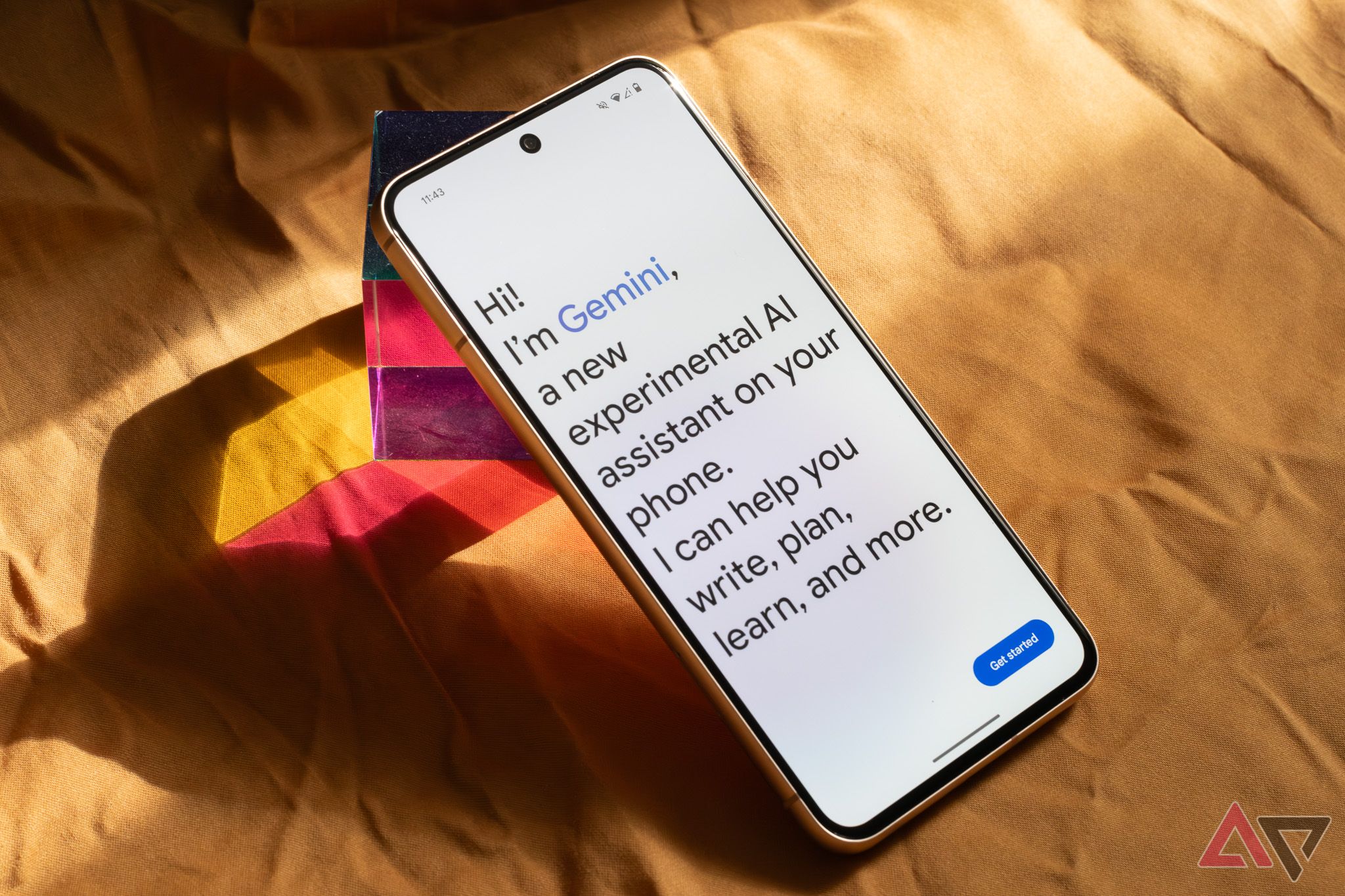
ChatGPT vs. Gemini: Qual dá as melhores respostas?
Gemini está trazendo ao ChatGPT uma competição muito necessária
3 Integre plug-ins em sua conversa
Seis plug-ins estão disponíveis para uso com o Copilot. Você pode ativar e desativar esses plug-ins (sem necessidade de instalação) para ajudar o Copilot a gerar respostas apropriadas. Os seis plug-ins opcionais são:
- Instacart: Gere receitas, crie planos de refeições e adicione ingredientes à sua lista de compras Instacart.
- Caiaque: verifique informações de viagem, incluindo recomendações de hotéis e aluguel de carros.
- Klarna: Compare preços de lojas online nos EUA.
- Mesa aberta: Obtenha recomendações de restaurantes e gere links para reservar uma mesa.
- Telefone: verifique contatos e envie mensagens de texto no Android.
- Comprar: Loja online.
- Suno: Gere músicas.
Você só pode ativar três plug-ins por vez e não pode alternar entre plug-ins durante uma conversa.
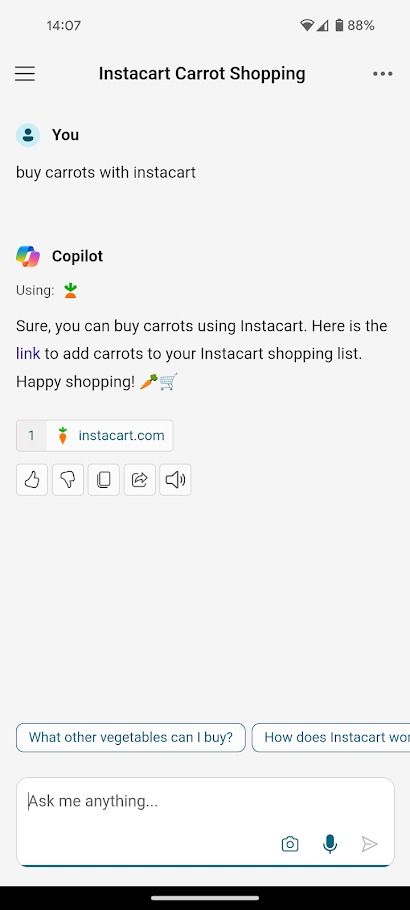
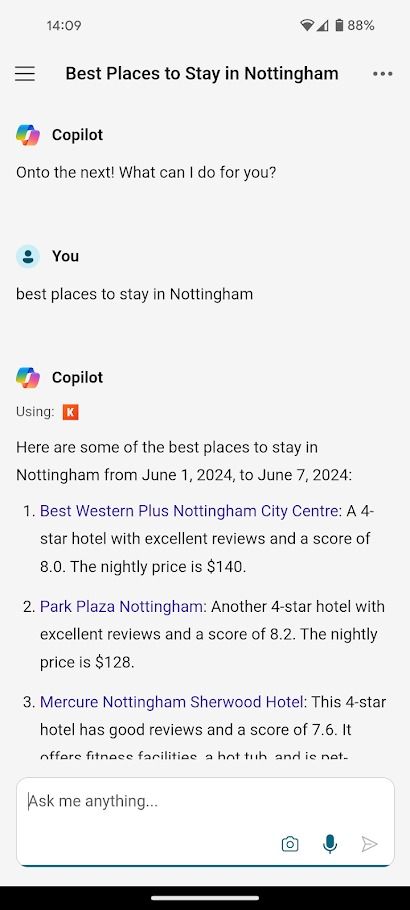
4 Use o Copilot em aplicativos do Microsoft 365
O Copilot não é apenas um chatbot disponível através do seu navegador ou telefone. Está integrado aos aplicativos do Microsoft 365, incluindo Word, PowerPoint, Excel, Outlook e Teams. Há muitos recursos para listar neste artigo, mas aqui estão alguns dos recursos mais úteis do Copilot no Microsoft 365:
- Gere rascunhos de texto no Word.
- Converta documentos do Word em apresentações do PowerPoint.
- Resuma as tendências dos dados no Excel.
- Resuma as cadeias de e-mail no Outlook.
- Gere resumos de reuniões no Teams.
Esses recursos estão disponíveis apenas com uma assinatura do Copilot Pro, que custa US$ 20 por mês.
5 Construa seu próprio Copilot GPT
O chatbot Copilot vem com alguns GPTs (Copilot, Designer, Planejador de férias, Assistente de culinária e Instrutor de fitness) que fornecem respostas personalizadas para um projeto específico. No entanto, você pode criar o seu próprio se precisar de um GPT para outra finalidade.
A criação de um Copilot GPT bem-sucedido envolve descrever cuidadosamente como o GPT deve se comportar e quais regras deve seguir. Você também pode fazer upload de dados para ajudar a treinar o GPT.
Quaisquer dados pessoais incluídos no seu Copilot GPT podem estar disponíveis publicamente e ser compartilhados com outros usuários.
6 Altere as configurações do seu computador Windows
Você aproveitará ao máximo o Copilot se usar os produtos da Microsoft com frequência. Se você é usuário do Windows, o chatbot pode eliminar a frustração de vasculhar os menus. O Copilot no Windows pode ajustar muitas configurações do sistema operacional, incluindo modo escuro, conexões Bluetooth e papéis de parede. Embora você deva confirmar algumas alterações manualmente, é mais fácil do que vasculhar o aplicativo Configurações ou o Painel de Controle.
7 Identifique objetos em imagens
Você pode tirar uma foto com a câmera do seu telefone ou fazer upload de uma foto salva junto com sua solicitação no Copilot. Esse recurso é útil por vários motivos (por exemplo, “Faça-me um papel de parede de telefone com esta imagem”), mas um dos mais úteis é a capacidade de identificar o que está em uma imagem.
Faça upload de uma foto ao lado da frase “O que é isso?” ou “O que há nesta imagem” para o Copilot identificá-la. Você pode usar esse recurso com sua câmera, que é perfeito para identificar uma planta misteriosa.
8 Resuma páginas da web no Microsoft Edge
Assim como o Google Gemini, que o Google projetou para integração ao Google Chrome, o Copilot está integrado ao Microsoft Edge e ao Bing. Essa integração significa que você pode usar o Copilot para gerar resumos de páginas da web e acessar o chatbot a partir de uma janela do navegador.
Copilot é seu companheiro para produtos Microsoft
Se você não usa aplicativos Windows, Edge ou 365, o Copilot não é a melhor escolha para seu chatbot de IA. No entanto, é uma ferramenta inestimável se você usa produtos Microsoft diariamente. Se você estiver pronto para começar a usar o Copilot, nosso guia completo o colocará no caminho certo.


